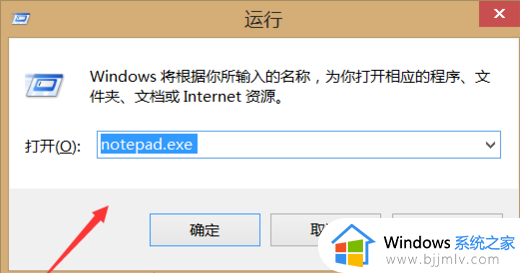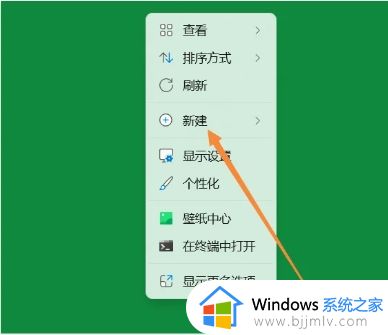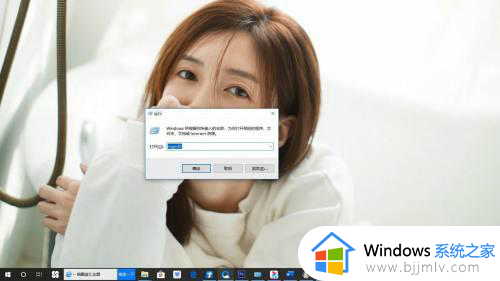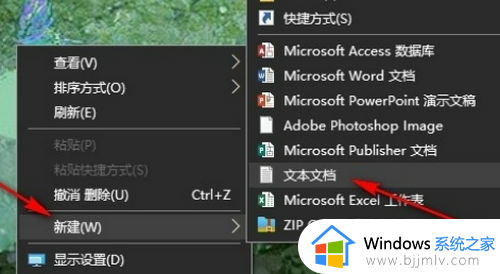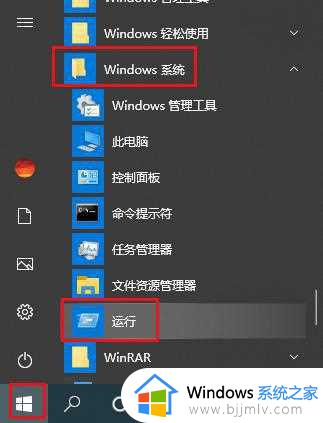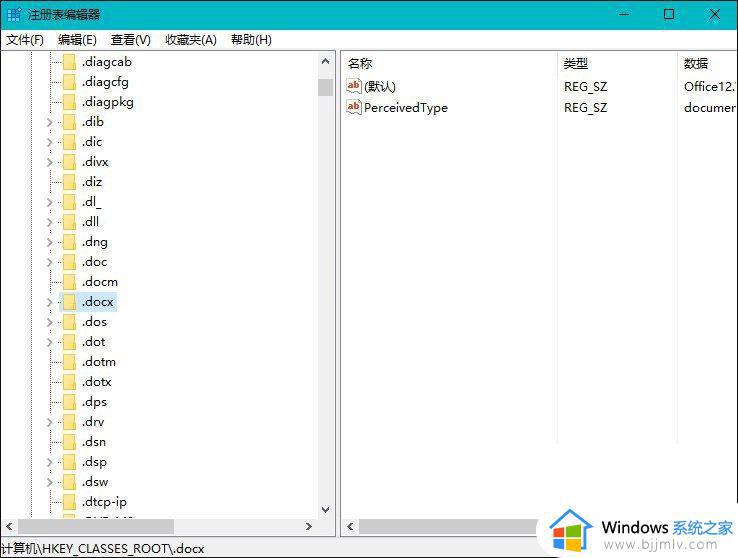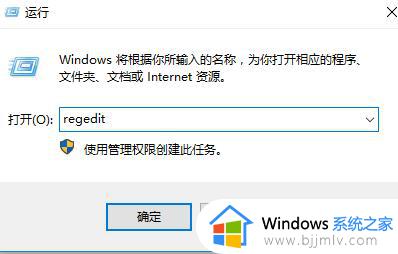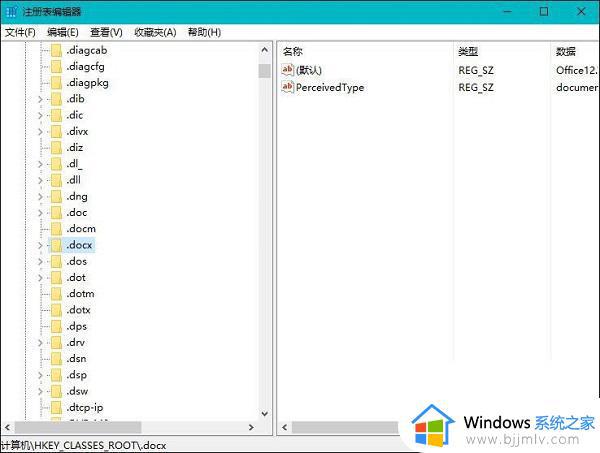win10右键新建文本文档不见了怎么回事 win10右键新建没有文本文档如何解决
更新时间:2024-01-13 16:38:00作者:qiaoyun
当我们要在电脑中新建文本文档的时候,只需要鼠标右键选择新建文本文档就可以了,可是有很多win10系统用户却碰到了右键新建文本文档不见了的情况,不知道该怎么办才好,大家遇到这样的问题也别担心,本文这就给大家详细介绍一下win10右键新建没有文本文档的详细解决方法吧。
方法如下:
1、“win+R”快捷键开启运行,输入“regedit”回车打开。
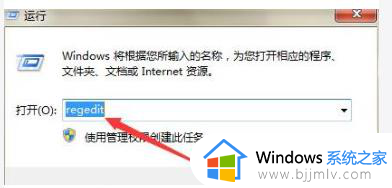
2、在打开的窗口界面中,点击左侧栏中的“HKEY_CLASSES_ROOT.txt ”。
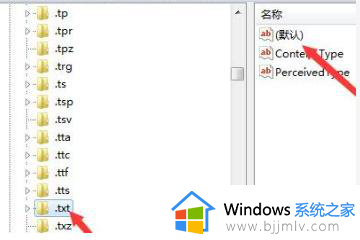
3、然后双击打开右侧中的“默认选项”,在打开的窗口中,将数值数据改为“txtfile”,点击“确定”保存。
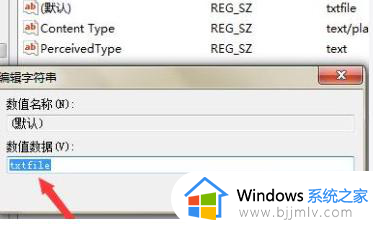
4、然后再点击左侧栏中的“HKEY_CLASSES_ROOT.txtShellNew”。
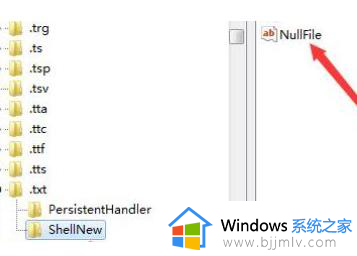
5、最后找到右侧中的“Nullfile”双击打开,将窗口中的数值数据改为空,随后点击“确定”就可以了。
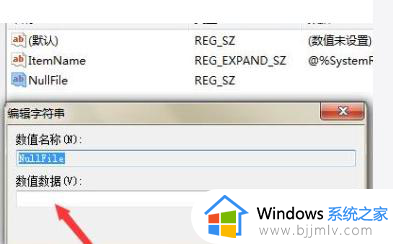
关于win10右键新建文本文档不见了的详细解决方法,有遇到一样情况的小伙伴们可以参考上面的方法步骤来进行解决,赶紧试试看吧。